Bien qu'il soit possible de partager des fichiers sous Linux à l'aide d'outils tels que Samba, FTP et SSH, ces utilitaires nécessitent souvent de manipuler les commandes du terminal et il n'y a pas d'interface graphique dans la plupart des cas. Beaucoup de gens préfèrent ces méthodes, mais cet article se concentre sur des alternatives GUI faciles à utiliser qui offrent des fonctionnalités similaires.
Alors sautons dedans.
GSConnect / KDE Connect (entre les postes de travail, les postes de travail vers/depuis Android)
Exigences : le récepteur et l'expéditeur doivent avoir installé et exécuté l'application Android GSConnect ou KDE Connect pendant le partage de fichiers.
GSConnect est une implémentation de KDE Connect, spécialement adaptée pour le bureau GNOME.
KDE Connect est une application multiplateforme gratuite et open source qui permet à vos appareils Linux et Android de communiquer entre eux tant qu'ils sont sur le même réseau. Vous pouvez partager en toute sécurité du contenu comme des notifications, des fichiers et des messages SMS. KDE Connect vous permet également de contrôler votre bureau via un téléphone Android.
GSConnect est disponible en tant qu'extension Gnome Shell et peut être installé à partir d'ici. L'application KDE Connect Play Store peut être téléchargée ici. Notez que GSConnect peut ne pas fonctionner si l'application de bureau KDE Connect est installée sur votre appareil, il est donc conseillé d'installer un seul des deux.
Après avoir installé l'extension, cliquez sur l'icône d'alimentation sur le panneau supérieur, puis cliquez sur « Appareils mobiles » pour la développer, puis cliquez sur « Paramètres mobiles » comme indiqué dans la capture d'écran ci-dessous :
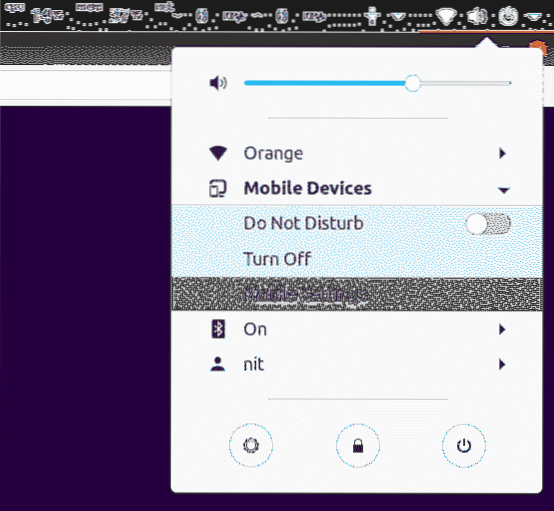
Cliquez sur le bouton à trois points situé dans la barre supérieure de la nouvelle fenêtre d'application qui vient d'être lancée, puis cliquez sur le bouton "Partager" pour commencer à partager le fichier avec un autre appareil sur lequel l'application Android GSConnect ou KDE Connect est installée. Si vous êtes invité à « jumeler » l'appareil, suivez simplement les instructions à l'écran pour associer les appareils.

Vous pouvez également envoyer un fichier d'un appareil Android vers un ordinateur de bureau. L'option d'envoi de fichiers apparaîtra une fois le processus de jumelage terminé. Vous devrez peut-être également accorder un accès au stockage, des autorisations de lecture et d'écriture à l'application Android KDE Connect.
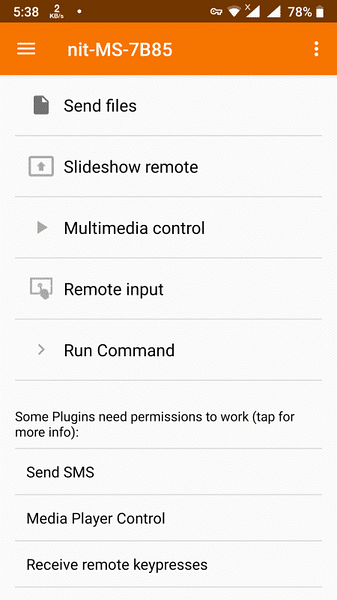
Partage LAN (entre les postes de travail)
Exigences : Le destinataire et l'expéditeur doivent avoir l'application LAN-Share installée et en cours d'exécution pendant le partage de fichiers.
LAN-Share, comme son nom l'indique, est une application de transfert de fichiers de réseau local (LAN) pour Linux. Il peut être utilisé pour transférer sans fil un dossier entier ou plusieurs fichiers sans avoir besoin de configuration supplémentaire.
La dernière version de LAN-Share sous la forme d'AppImage peut être téléchargée ici. Après avoir téléchargé l'application, rendez-la exécutable à l'aide de votre gestionnaire de fichiers. L'interface graphique est assez simple, il vous suffit de cliquer sur le bouton "Envoyer", de sélectionner un fichier, puis de sélectionner un récepteur pour démarrer le partage de fichiers.
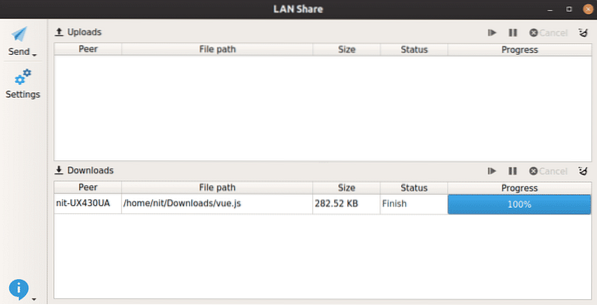
Téléportation (entre les ordinateurs de bureau)
Exigences : le destinataire et l'expéditeur doivent avoir installé et exécuté l'application Teleport pendant le partage de fichiers.
Teleport est une application GTK3 simple et minimaliste pour partager des fichiers entre des ordinateurs de bureau fonctionnant sur le même réseau local.
Pour installer Teleport sur Ubuntu, exécutez les commandes ci-dessous :
$ sudo apt installer flatpak$ flatpak remote-add --if-not-exists flathub https://flathub.org/repo/flathub.flatpakrepo
$ flatpak installer flathub com.fraction.se téléporter
Pour exécuter l'application, cliquez sur l'icône de l'application dans le lanceur d'applications ou exécutez la commande ci-dessous :
$ flatpak exécuter com.fraction.se téléporterUne fois que vous lancez l'application de téléportation, elle détectera automatiquement une autre application de téléportation exécutée sur un autre PC sur le même réseau. Tout ce que vous avez à faire est de cliquer sur « Envoyer le fichier » et de suivre les instructions à l'écran.
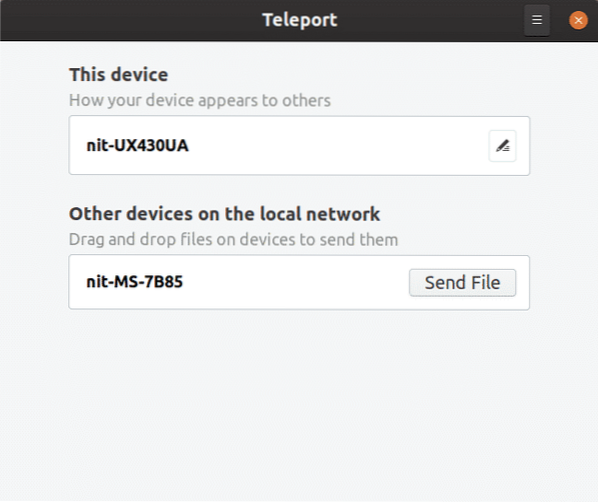
NitroShare (entre les ordinateurs de bureau)
Exigences : le destinataire et l'expéditeur doivent avoir l'application NitroShare installée et en cours d'exécution pendant le partage de fichiers.
NitroShare est une application multiplateforme simple mais efficace pour partager des fichiers entre des appareils sur le même réseau local. Ce qui le rend différent des autres, c'est sa capacité à partager des fichiers entre différents systèmes d'exploitation pour les ordinateurs de bureau. NitroShare est disponible pour Linux, Windows et macOS.
NitroShare peut être téléchargé à partir des dépôts officiels d'Ubuntu, vous pouvez l'installer en exécutant la commande ci-dessous :
$ sudo apt installer nitroshareVous pouvez lancer NitroShare à partir du lanceur d'applications, mais vous ne verrez peut-être aucune fenêtre d'interface graphique lorsqu'elle s'ouvrira dans la barre d'état système. Cliquez simplement sur l'indicateur dans la barre d'état système et il vous donnera un petit menu pour afficher et lancer les transferts.
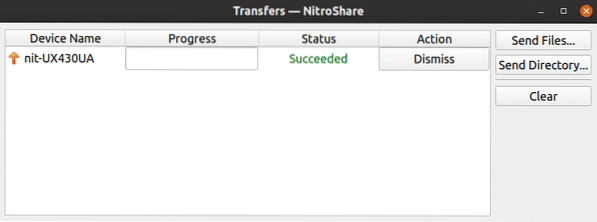
TrebleShot (entre les ordinateurs de bureau, du bureau vers Android, d'Android vers le bureau)
Exigences : le destinataire et l'expéditeur doivent avoir installé et exécuté l'application Android TrebleShot-Desktop ou TrebleShot pendant le partage de fichiers.
TrebleShot est une application gratuite et open source pour les appareils Android et de bureau qui vous permet d'envoyer et de recevoir des fichiers sur le réseau local.
L'application Android TrebleShot peut être téléchargée sur le Play Store. L'application de bureau peut être téléchargée à partir d'ici sous la forme d'AppImage.
Après avoir lancé l'application, vous trouverez l'onglet « Transferts » avec un bouton « Envoyer des fichiers » en bas. Cliquez simplement sur le bouton pour lancer le transfert de fichiers et suivez les instructions à l'écran. TrebleShot vous permet également de partager des messages texte entre appareils à l'aide de l'onglet « Flux de texte ».
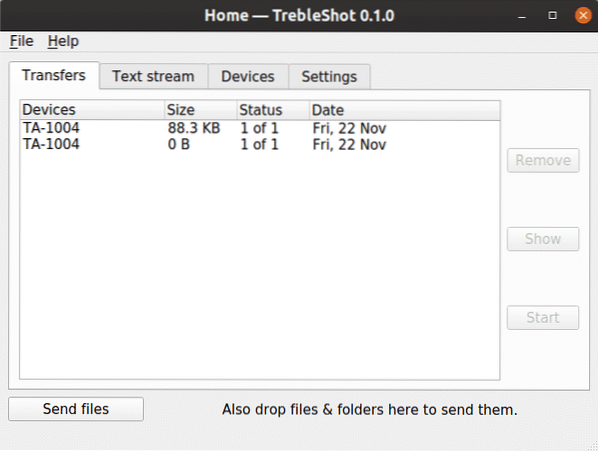
L'interface utilisateur de l'application Android est propre, minimaliste et fonctionnelle.
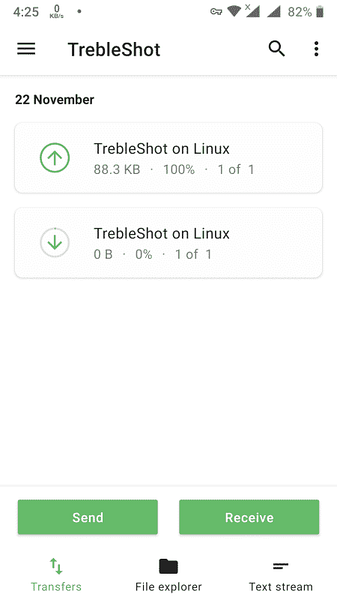
Snapdrop (entre les ordinateurs de bureau, le bureau vers/depuis Android, entre l'appareil et le navigateur Chrome ou Firefox)
Exigences : le destinataire et l'expéditeur doivent avoir https://snapdrop.net/ URL ouvert dans le navigateur pris en charge.
Snapdrop est une application Web de partage de fichiers local qui s'exécute dans votre navigateur. Inspiré par Airdrop d'Apple, il crée une connexion P2P en utilisant WebRTC pour partager les fichiers. Vos fichiers ne sont jamais stockés sur aucun serveur et il n'utilise même pas de base de données.
Pour commencer à partager des fichiers, ouvrez simplement https://snapdrop.net/ URL dans un navigateur fonctionnant à la fois sur l'appareil du destinataire et de l'expéditeur.
Snapdrop détectera automatiquement le périphérique de réception et affichera une icône, une plate-forme et le nom du navigateur. Cliquez sur l'icône de l'appareil pour commencer le partage.
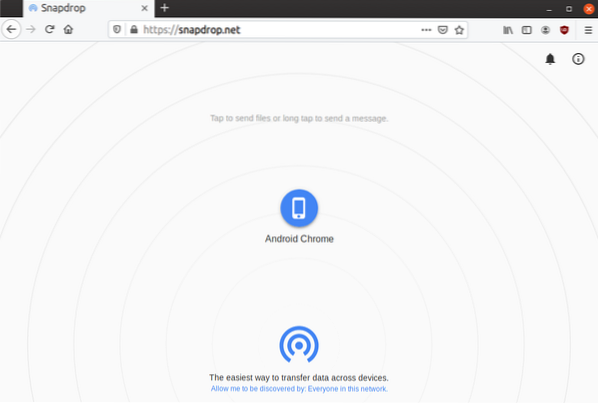
Snapdrop s'exécutant dans Chrome pour Android détecte correctement Firefox s'exécutant dans Ubuntu avec https://snapdrop.net/ URL ouvert dans un onglet, comme le montre la capture d'écran ci-dessous :
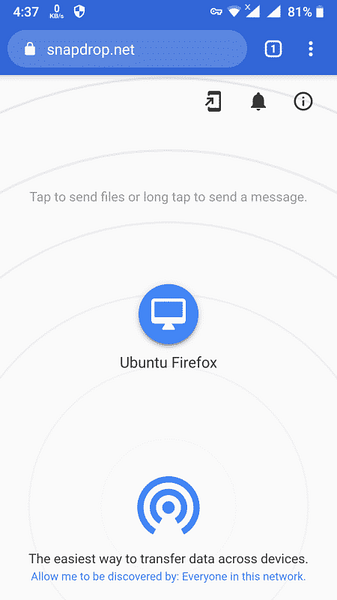
Une fois que vous avez partagé le fichier, le destinataire recevra une notification dans le navigateur pour télécharger le fichier.
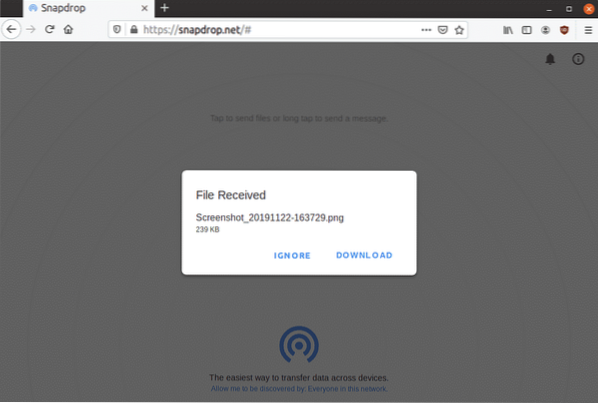
C'est de loin ma méthode préférée pour partager des fichiers entre appareils et elle n'est pas limitée à un système d'exploitation spécifique. Le partage de fichiers est limité aux pairs du réseau local uniquement et, comme indiqué précédemment, vous n'avez pas à vous soucier de la transmission de vos fichiers à des serveurs tiers.
Pour conclure, je vous recommande d'essayer ces applications au moins une fois pour évaluer leur utilité en fonction de vos cas d'utilisation. Beaucoup de ces applications offrent des fonctionnalités supplémentaires en plus du partage de fichiers. KDE Connect / GSConnect est essentiellement un couteau suisse qui vous permet de faire beaucoup de choses à distance sur votre PC de bureau Linux.
 Phenquestions
Phenquestions


